갤럭시 통화시 자동 녹음 설정 방법
모바일 | 2025년 12월 01일 09시 31분업무용으로 오래된 구형 갤럭시폰을 사용하다 보면 가끔씩 중요한 통화를 할 때 통화 시 녹음이 되지 않아서 불편한 점들이 있습니다. 기본적으로 갤럭시폰은 통화 시 녹음 기능을 지원하고 있는데요, 최신폰이든 오래된 구형폰이든 상관없이 사용할 수 있습니다.
다만, 상대방이랑 통화할 때 녹음 기능을 터치해 줘야 되는데, 스피커폰으로 통화하지 않는 이상 잊어먹고 통화 녹음을 안 할 때가 있는데요, 이러한 불편한 점을 해결하기 위해서는 자동 통화 녹음 기능을 활성화해줘야 됩니다. 그럼 통화 중에도 자동으로 녹음됩니다.
오래된 갤럭시폰 통화중 자동 녹음
필자의 경우 갤럭시 와이드 2 구형 폰을 업무용 폰으로 사용하고 있는데요, 유심을 뺐다가 꼽았다가 여러 방법으로 활용을 하게 됩니다. 그러다 보면 중요한 통화 내용을 녹음해야 될 때 깜빡하고 녹음 버튼을 안 눌릴 때가 있는데요, 이럴 경우 자동으로 녹음되도록 설정해 보겠습니다.
이 방법을 한 번 설정해두면 그다음부터는 계속 사용할 수 있기 때문에 잘 보고 따라서 설정해 보시기 바랍니다.
삼성 기본 통화 앱을 실행합니다. 단, 더 콜, T 전화 등 별도로 전화 앱을 받은 것은 안됩니다. 기본 삼성 전화 앱만 가능합니다.
오른쪽 상단에 점 3개 버튼이 보이는데 설정 메뉴 버튼입니다. 이 버튼을 선택해 줍니다.
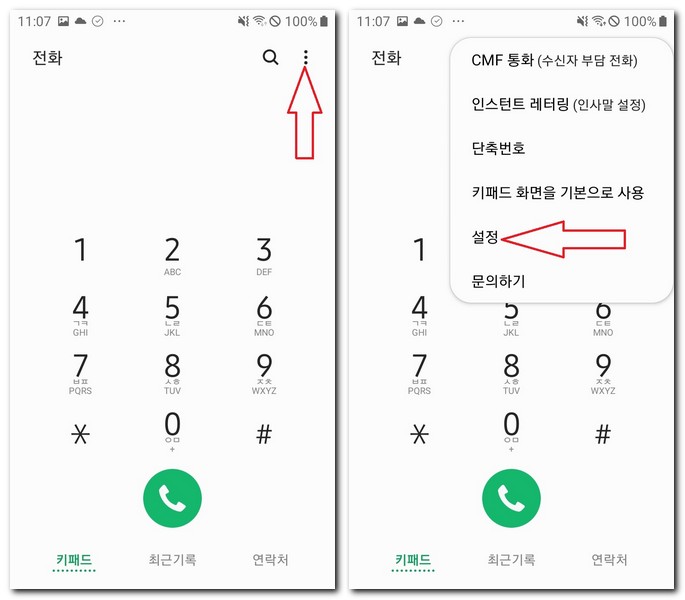
그럼 여러 가지 메뉴가 나타나는데요, 그중에서 "설정"을 선택합니다.
통화 설정 메뉴로 진입하게 되는데요, "통화 녹음" 메뉴를 선택합니다. 현재 자동 녹음 사용 안 함으로 되어 있기 때문에 통화 시 직접 녹음 버튼을 터치해야만 녹음이 될 것입니다.
"통화 자동 녹음"을 활성화해 줍니다. 오른쪽에 버튼을 한 번 터치하게 되면 모든 번호가 통화 자동 녹음 되도록 설정됩니다.
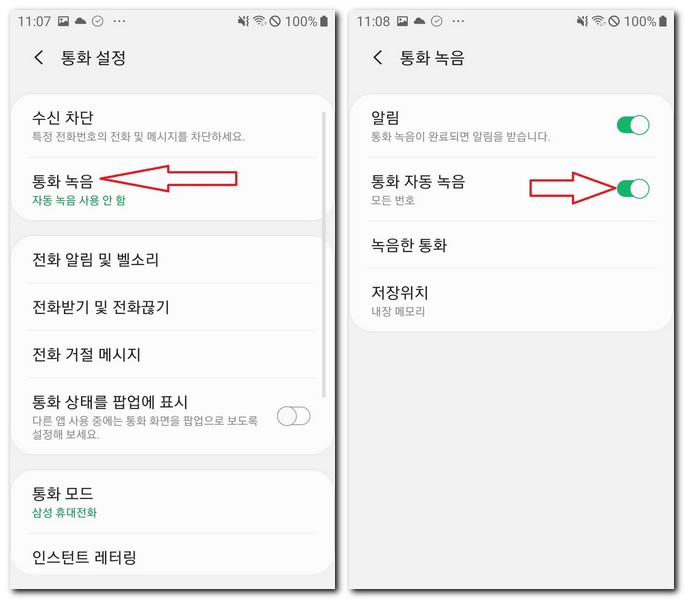
이렇게 구형 폰으로 사용하던 갤럭시 와이드 2 모델에서도 통화 중에 자동으로 대화 내용이 녹음될 수 있도록 설정을 완료하였습니다.
통화 녹음한 파일 찾기
상대방이랑 통화 시에 자동으로 통화 녹음이 될 때 어디에 저장이 되는지 궁금할 것입니다. 기본적인 폴더 위치는 call 폴더에 저장되게 되는데요, 위치를 찾는 것이 귀찮고, 번거롭다면 아래와 같은 방법으로 해결할 수 있습니다.
- 삼성 기본 전화 앱을 실행합니다.
- 점 3개 설정 메뉴를 선택합니다.
- 통화 설정을 선택합니다.
- 통화 녹음을 선택합니다.
- 녹음한 통화를 선택합니다.
- 날짜와 시간을 확인 후 녹음 파일을 선택합니다.
- 폰에서 직접 들을 수 있습니다.
외장 메모리 카드를 저장할 수 있는 폰이라면 저장 위치 메뉴를 선택해서 내장 메모리에 저장할 것인지 외장 메모리에 저장할 것인지 선택해 주면 보다 편리하게 녹음 파일 위치를 찾을 수 있습니다.